Дана помилка зустрічається в різних версіях Windows: від Vista до Windows 10, але найбільш часто проявляє себе в сьомий.
Супроводжується наступним повідомленням: «Неможливо завершити операцію (помилка 0x00000709). Перевірте ім'я принтера, щоб переконатися, що принтер підключений до мережі «. 
Повідомлення виникає при спробі встановити новий мережевий принтер як принтер за замовчуванням. При цьому після виникнення помилки стає неможливим що-небудь надрукувати.  Іноді така помилка може виникати в тому випадку, якщо користувач, який намагається встановити локальний принтер за замовчуванням, не має прав адміністратора. В такому випадку зайдіть в систему під обліковим записом адміністратора і спробуйте встановити принтер за замовчуванням.
Іноді така помилка може виникати в тому випадку, якщо користувач, який намагається встановити локальний принтер за замовчуванням, не має прав адміністратора. В такому випадку зайдіть в систему під обліковим записом адміністратора і спробуйте встановити принтер за замовчуванням.
Інший, більш поширеною, причиною 0x00000709 є збої в системній реєстрі. Далі розглянемо, як виправити цю помилку на прикладі Windows 7 і Windows 10.
Спосіб підходить для будь-якої версії операційної системи, для інших систем можуть трохи відрізнятися деталі виконання (зовнішній вигляд вікон і розташування елементів управління).
Створюємо резервну копію реєстру
Системний реєстр Windows зберігає відомості про конфігурацію операційної системи. Будь-які зміни реєстру мають вноситися з обережністю і супроводжуватися створенням резервної копії старих налаштувань, так як неправильні можуть привести до помилок в майбутньому.
Для початку створимо резервну копію реєстру, щоб в разі виникнення проблем можна було повернутися до старих налаштувань.
Для Windows 7
Відкриваємо меню "Пуск" і в рядку пошуку вводимо "regedit". Запускаємо знайдене додаток. 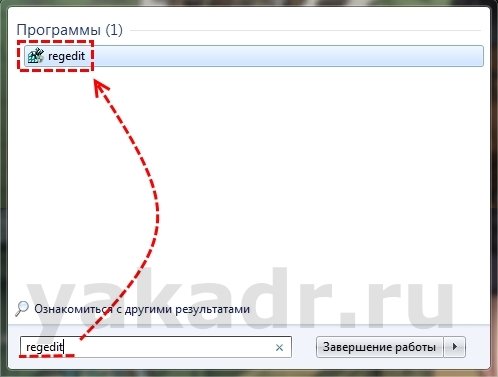 Далі вибираємо "Файл" - "Експорт".
Далі вибираємо "Файл" - "Експорт".  Вибираємо шлях, вводимо ім'я файлу і тиснемо "Зберегти".
Вибираємо шлях, вводимо ім'я файлу і тиснемо "Зберегти".
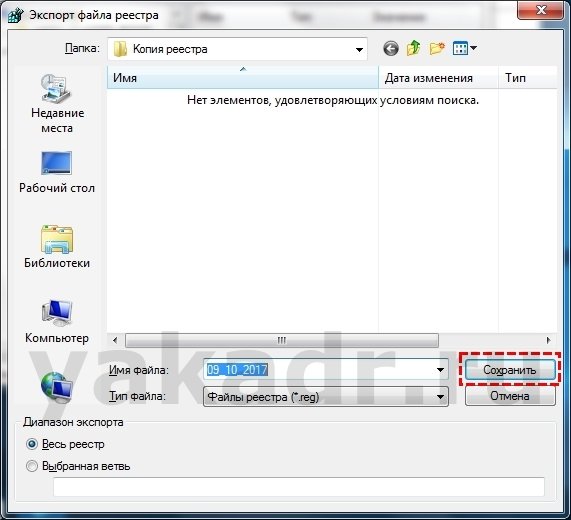
Для Windows 10
Відкриваємо пошук (лупа поруч з меню "Пуск") і вводимо "regedit". Виконуємо знайдену команду. 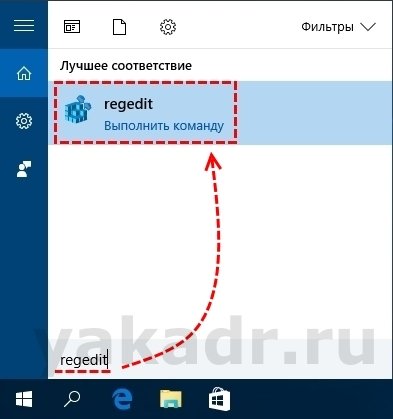 Натискаємо "Файл" - "Експорт".
Натискаємо "Файл" - "Експорт".  Вибираємо шлях, вводимо ім'я файлу і тиснемо "Зберегти".
Вибираємо шлях, вводимо ім'я файлу і тиснемо "Зберегти". 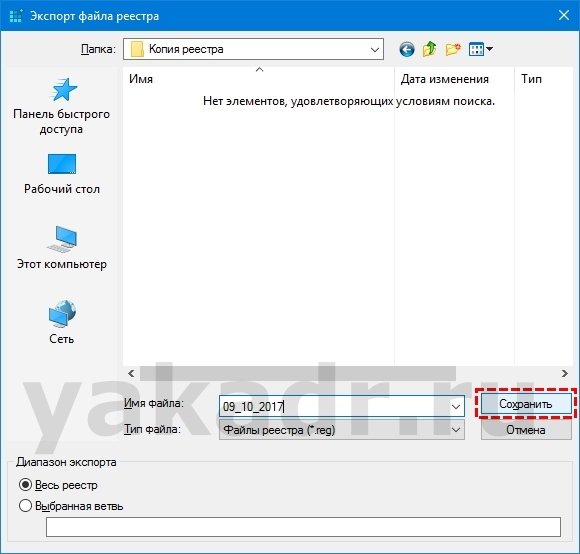 Тепер, якщо щось піде не так, відновити системний реєстр можна буде просто запустивши збережений файл подвійним кліком миші.
Тепер, якщо щось піде не так, відновити системний реєстр можна буде просто запустивши збережений файл подвійним кліком миші.
Увага! Перед відновленням слід відключити всі програми, в тому числі антивірус і ті програми, що працюють у фоновому режимі.
редагуємо реєстр
Приступимо до редагування реєстру. Кроки будуть однаковими для Windows 7 і Windows 10.
Відкриваємо реєстр (як було показано вище), якщо він ще не відкритий. Потім відкриваємо розділ "HKEY_CURRENT_USER".
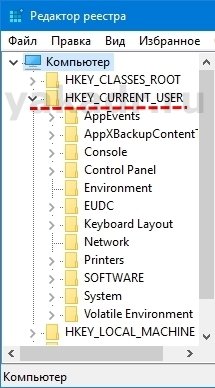
У ньому переходимо по шляху "Software" - "Microsoft" - "Windows NT".  У цій папці відкриваємо "CurrentVersion" - "Windows". На панелі праворуч знаходимо рядок "Device", де буде вказано наш локальний або мережевий принтер, натискаємо на неї правою кнопкою миші і вибираємо пункт "Видалити".
У цій папці відкриваємо "CurrentVersion" - "Windows". На панелі праворуч знаходимо рядок "Device", де буде вказано наш локальний або мережевий принтер, натискаємо на неї правою кнопкою миші і вибираємо пункт "Видалити". 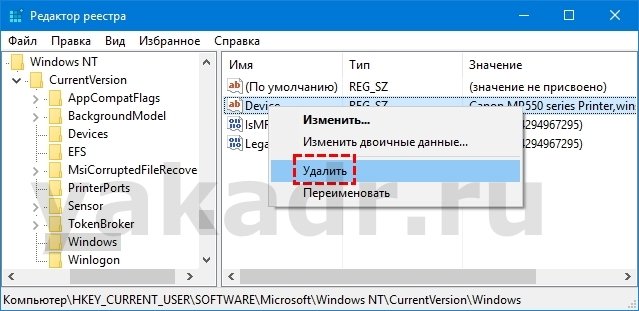 У разі якщо система сповістить про те, що неможливо видалити параметр реєстру, робимо наступне. У лівій панелі натискаємо правою кнопкою миші на папці "Windows", яку ми відкривали останньої.
У разі якщо система сповістить про те, що неможливо видалити параметр реєстру, робимо наступне. У лівій панелі натискаємо правою кнопкою миші на папці "Windows", яку ми відкривали останньої.
Вибираємо пункт "Дозволи". 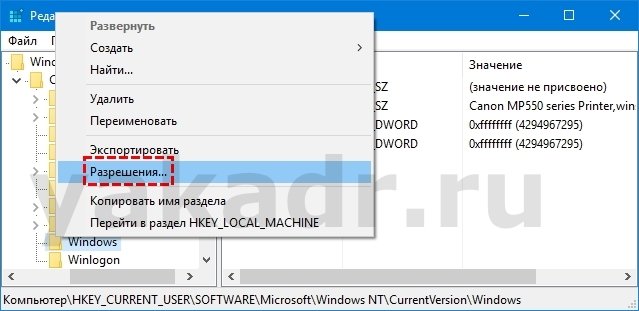 У вікні вибираємо потрібного користувача, ставимо галочку в графі "Повний доступ" і тиснемо "ОК".
У вікні вибираємо потрібного користувача, ставимо галочку в графі "Повний доступ" і тиснемо "ОК".  Далі видаляємо потрібний параметр. Тепер повний доступ можна прибрати, щоб виключити неакуратне використання реєстру надалі.
Далі видаляємо потрібний параметр. Тепер повний доступ можна прибрати, щоб виключити неакуратне використання реєстру надалі.
Щоб зробити це, достатньо зняти раніше поставлену галочку.
Після видалення параметра перезавантажуємо комп'ютер. Помилка повинна зникнути.
Цікаве відео
Наступне відео наочно покаже то як виправити помилку:
